Диагностика Wi-Fi сетей и обнаружение свободных каналов
В данной статье мы поговорим о том, как обнаружить свободный канал Wi-Fi сети для более точной (надежной) настройки точки доступа или другого беспроводного оборудования. Диагностика Wi-Fi сетей выполняется специализированными утилитами. Среди них есть как платные, так и бесплатные версии, наиболее популярные представлены ниже:
Остановимся на утилите inSSIDer
, так как это мощный инструмент для диагностики беспроводных сетей. Данная программа поможет вам измерить уровень сигнала и оценить производительность вашего Wi-Fi оборудования в различных местах. Вы наглядно сможете посмотреть и проверить, как стены, лестницы, двери, да и в целом планировка и материалы вашего помещения влияют на зону покрытия обслуживаемой беспроводной сети. При этом версия Home — совершенно бесплатна.
В настоящее время в любом современном городе каждый дом или офис буквально кишит обилием Wi-Fi сетей. При этом, когда несколько беспроводных сетей перекрывают канал на котором работают (т.е. несколько AP
в здании раздают Wi-Fi сеть по одному каналу) возникает ситуация замедления работы всех сетей Wi-Fi на этом канале. Сканер inSSIDer
поможет обнаружить наилучший канал для вашего Wi-Fi.
Особенности данного ПО:
- inSSIDer использует ваше текущее программное обеспечение беспроводной карты и Wi-Fi подключения
- работает с Microsoft Windows Vista, 7 и 8.1 (32 и 64 бит)
- отслеживает силу принимаемых сигналов в dBm с течением времени
- доступна сортировка по MAC-адресу, SSID, номеру канала, RSSI, и времени
Установка утилиты не вызывает никаких затруднений. Стоит отметить — если вы используете несколько беспроводных адаптеров, то в в меню Сетевое подключение выберите нужный беспроводной адаптер — при его помощи будет выполняться сканирование. Далее программа автоматически проведет сканирование беспроводных сетей и выведет на экран информацию об эфире. Ниже представлен скриншот рабочего окна inSSIDer:

Рабочее окно программы inSSIDer
Рассмотрим более подробно представленную информацию:
SSID
– имя беспроводной сети.
Channel
– номер канала, на котором работает беспроводная сеть. Рекомендуется использовать беспроводной канал, на котором работает наименьшее количество других сетей.
RSSI
– уровень мощности принимаемого сигнала. Чем выше число RSSI, или чем оно менее отрицательное, тем мощнее сигнал. Старайтесь не делить номер канала (Channel) с точками доступа, которые приближаются к вашей сети по уровню сигнала.
Security
– тип безопасности. В некоторых версиях утилиты тип безопасности WPA2-TKIP
обозначается как RSNA
, а WPA2-AES
какCCMP
.
Max
Rate
– максимальная скорость работы устройства на физическом уровне (максимальная теоретическая скорость), предоставляемая точкой доступа.
Vendor
– производитель точки доступа.
В России разрешены к использованию 13 беспроводных каналов, три из которых являются непересекающимися (это каналы 1, 6 и 11).
Если беспроводной адаптер, установленный на компьютере/ноутбуке/планшетном ПК/смартфоне, предназначен для использования в США, на нем можно будет использовать только каналы с 1 по 11. Поэтому, если установить номер канала 12 или 13 (а также если один из них был выбран алгоритмом автоматического выбора канала), беспроводной клиент не увидит точку доступа. В этом случае необходимо вручную установить номер канала из диапазона с 1 по 11.
Итак, мы познакомились с одной из утилит, используемых для диагностики Wi-Fi — inSSIDER. В следующей статье мы более подробно поговорим о причинах нестабильной работы беспроводных сетей — следите за обновлениями блога сайт.
Порой в повседневной жизни, при пользовании Wi-Fi сетями, самая стабильная точка доступа, которая показывает наилучшее покрытие, отдает не самый стабильный интернет. Чтобы без проблем выявлять wi-fi точки доступа отдающие стабильный интернет, без каких-то нибыло помех — нужен wi-fi анализатор, о которых и пойдет речь в данной статье.
Что такое wifi анализатор
Анализатор wifi - программа или устройство, осуществляющее сканирование, анализ сети; как бы говорит нам капитан Очевидность. Цели и реализация такого анализа могут сильно отличаться от поиска более чистого канала до методов Aircrack-ng, что крайне желательно учесть разыскивая сканер wifi. Тем не менее говоря об анализаторе, подразумевают инструмент для построения карты покрытия, анализа распределения каналов, анализа интерференции и уровня сигнала, исключая инструменты анализа трафика вроде Wireshark, Aircrack, tcpdump все-таки они немного другого направления, хотя могут и в анализ помех, если попросить.
Если говорить совсем упрощенно, wifi анализатор — это программа,чтобы видеть почему не «едет» Wi-Fi.
 Необходим этот класс инструментов для наблюдения взаимного влияния радиоустройств сантиметрового диапазона, которым является любое оборудование, умеющее wi-fi, или говоря простым языком для того, чтобы видеть в realtime не только кто виноват, но и что делать, для восстановления устойчивой связи в смысле куда и как валить, ага эдакий трактор поросенка Петра.
Необходим этот класс инструментов для наблюдения взаимного влияния радиоустройств сантиметрового диапазона, которым является любое оборудование, умеющее wi-fi, или говоря простым языком для того, чтобы видеть в realtime не только кто виноват, но и что делать, для восстановления устойчивой связи в смысле куда и как валить, ага эдакий трактор поросенка Петра.
Анализ wi-fi распространенная и необходимая задача при настройке, диагностике, восстановлении и взломе сети. Естественно, в зависимости от задачи, аспекты анализа различны, если при настройке и диагностике более интересны физические свойства канала (частота, влияние полей, занятость канала), то при взломе больше внимания уделяется логике (защита, шифрование и.т. д.).
Задача настолько важна, что для устройств типа Ubiquiti NanoStation релизация возможности такого анализа не фича, а необходимость.
Да и терпеть на любимом планшетике, рвущийся один мегабит, когда можно сделать пару шагов по комнате к пяти полоскам… вот для того, чтобы знать куда шагать как раз и нужен анализ.
Устойчивость соединения зависит от многих трудно вычисляемых факторов: взаимного расположения устройств, влияния близких частот и даже состояния поверхности. Это всё практически нельзя рассчитать, но можно посмотреть в реальном времени и выбрать частоту и положение, в котором минимум негативного влияния. Поскольку от устойчивости соединения зависит его скорость.
Программы wifi анализаторы
Программных реализаций анализаторов не счесть. Тут отметились как известные софтописатели, так и специализированные конторы, некоторые из которых, вообще, производители железа как упомянутая выше Ubiquiti c их AirView. Все программы между собой отличаются немного интерфейсом и методом визуализации, делают примерно одно и то же и даже так же.
Некоторые отличия продиктованы целью сканирования, допустим, TamoGraph Site Survey ориентирован на размещение WiFi устройств по площади; InSSIDer - на анализ соединения доступных сетей в разрешенных диапазонах; а AirView существует чтоб облегчить жизнь настройщику Ubiquiti в диапазоне и за его пределами. Тем не менее наиболее на слуху из всего семейства, Wi-Fi analyzer, представленный утилитами для андроид и Виндовс устройств, потому как «я андроид, мне нужен интернет и розетка». Программа позволяет найти место, где никто и ничто не мешает просто осваивается и используется, при этом достаточна для домашнего использования.
Пример анализа wi-fi сети
Любой Анализ бессмыслен без цели. Это так отвлечённая мысль. Целью первого примера будет восстановление ширины канала между Васей и Петей. Канал настроен на оборудовании Ubiquiti, имеет для простоты всего две антенны. Обнаружив падение скорости, Вася заходит на 192.168.1.20 и видит там скажем «transmit ccq 50%». Матерясь на медленную связь, Вася качает JAWA и вот он, наконец, жмет большую синюю кнопку Launch AirView. С этого момента собственно и начинается анализ, которому, кстати, нужно дать поработать минут 10 для накопления статистики.

Большинство анализаторов выводят информацию в виде графиков, их много, но обычно они дублируют друг друга в той или иной мере. У Васи их три — кратковременный (мощность) отображает изменения последних минут работы, долговременный (мощность) отображающий шкалу от момента запуска сканирования и долговременный (энергия).
Пересчитав пики на графике «Waveform View» (долговременный график изменения мощности), Вася не только видит, что рядом по частоте появилось какое-то устройство, но и по глубине синего цвета обнаруживает на какие частоты можно сменить канал.
Второй задачей для примера будет задача найти андроиду канал шире. Запускаем Wi-Fi analyzer, смотрим рейтинг каналов для точки на вкладке «рейтинг каналов», получаем номера свободных каналов. Как-то не вышел пример. Возьмем для примера задачу найти более мощный сигнал точки. Запускаем Wi-Fi analyzer, включаем измеритель и смотрим, как меняются показания, когда ходим по комнате, кстати, если данные прибора привязать к координатам в процессе получим карту покрытия.
Wifi analyzer для android
Переносное устройство, применяемое в сложной радиообстановке, должно иметь средства анализа окружающего беспредела, просто обязано. Набрав Wifi analyzer, получим список позиций на 10, схожего функционала и реализации, ну я же говорил - место хлебное.
Выбрав удобную лично себе программу, иногда не понимаешь, как жил до ее установки. Оценить сеть, найти оптимальное местоположение, а за счет размера волны wifi связь зависит от положения и ориентации устройства. Да в конце концов, выбор точки подключения из возможных тоже анализ, зашитый в носителя телефона.
Wifi анализатор для Windows
Все размышления о переносном устройстве в силе, вот только в магазине выбор поменьше, цены побольше хотя Wi-Fi analyzer есть и даже также бесплатен. На просторах интернета встречается InSSIDer и многие, многие другие. Упоминавшийся выше TamoGraph Site Survey тоже из этой песочницы.
Имея на борту вайфай, должно иметь и его анализатор. Аксакалы говорят, что даже удалив его ради свободного места, его все равно приходится устанавливать снова и снова.
Не возлагайте надежд, это всего лишь утилита для «посмотреть глазами», увидев и исправив частоту канала, положение устройства и антенны можно иметь более стабильный контактик на более высокой скорости торрентов особенно, если отодвинуть сварочник от антенны.
Еще 3 полезных статьи:
WiFi Guard – донельзя нужная утилита для всех энтузиастов с небольшой wireless-сетью, желающих её обезопасить.…
WiFi Crack – программа для забывчивых пользователей или начинающих взломщиков. Позволяет легко и просто брутфорсить…
Мониторинг WiFi позволяет отслеживать состояние беспроводной сети. Особенно в больших сетях мониторинг беспроводных сетей помогает сохранять в поле зрения все беспроводные устройства. Программное обеспечение для мониторинга WiFi позволяет отслеживать статус устройств, загрузку, трафик , скорость и уровень сигнала каждого маршрутизатора.
Монитор WiFi: следите за следующими факторами
i Что такое сенсор?
В PRTG «сенсор» является виртуальной точкой измерения и обычно осуществляет мониторинг одного показателя вашей сети, например, трафик портов коммутаторов, загрузка ЦП сервера или свободное место на жестком диске. В среднем вам понадобится 5-10 сенсоров для одного устройства или один сенсор для порта коммутатора.
Перебои в работе сети WiFi часто возникают из-за слишком высокой нагрузки на сеть. Помимо прочего, страдает качество подключения. С помощью имеющихся в PRTG сенсоров пропускной способности вы сможете определить моменты, когда беспроводная сеть наиболее загружена.
Сколько пакетов данных проходит через точку доступа? Какая полоса пропускания используется определенными данными? С помощью сенсоров трафика SNMP или таких определяемых пользователем сенсоров SNMP, как настраиваемый сенсор таблицы SNMP , представленных в PRTG, вы сможете постоянно получать актуальную информацию о трафике как в проводной, так и в беспроводной сети.
Коллеги часто жалуются на связь WiFi на определенных местах работы или в каких-то помещениях? Это может означать недостаточную мощность сигнала некоторых маршрутизаторов. В конечном итоге вам необходимо будет заменить маршрутизаторы или приобрести дополнительные точки доступа. Удобный способ проверки уровня сигнала беспроводной сети с помощью PRTG — запросить ее с помощью настраиваемого расширенного сенсора SNMP соответствующего устройства.
Работа администратора состоит в том, чтобы постоянно держать под контролем безопасность сети. Например, некоторые устройства имеют параметр, который отображает последнее время подключения устройства и, следовательно, время его последней связи с беспроводной сетью. Применяя определяемые пользователем сенсоры SNMP, можно среди прочего видеть, что устройства присутствуют в сети WiFi ночью даже при отсутствии персонала. И наоборот, можно увидеть точки доступа к беспроводной сети, которые почти не используются, так что их можно переместить или убрать.
Беспроводная сеть как на ладони - даже в пути
Программа PRTG устанавливается за несколько минут и совместима с большинством мобильных устройств.
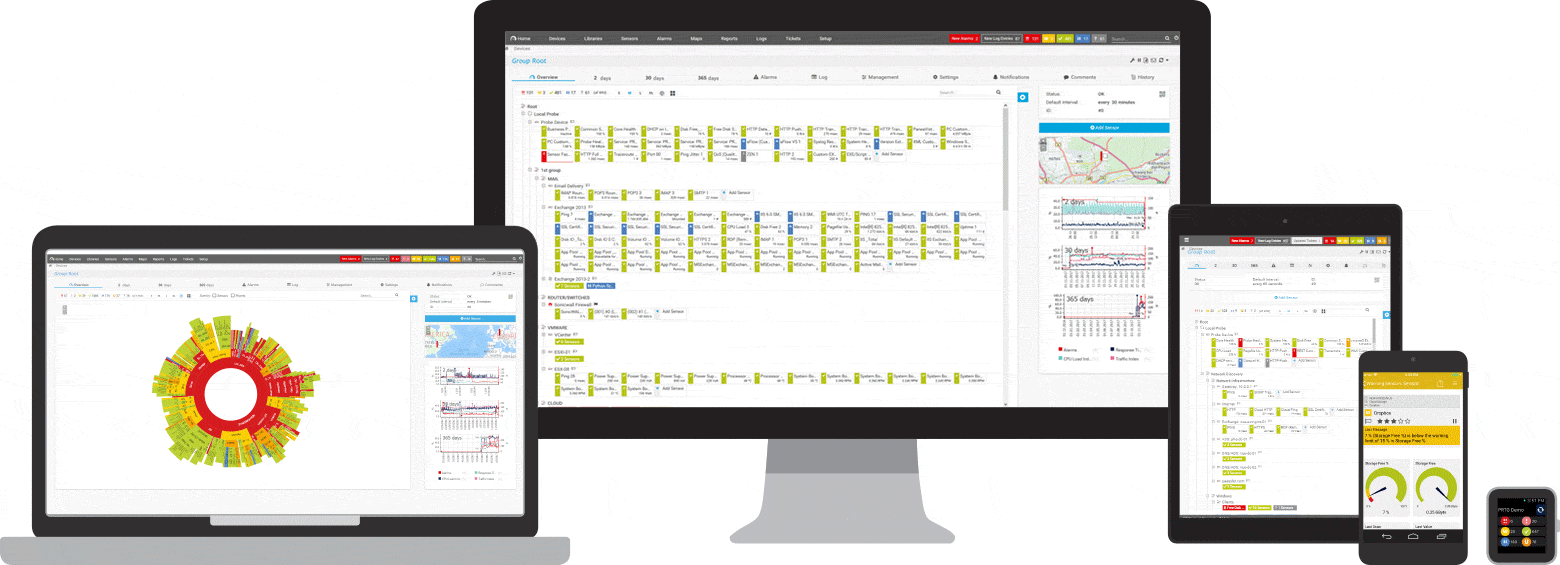
PRTG контролирует для вас работу этих и многих других производителей и приложений

О протоколе SNMP для мониторинга WiFi с помощью PRTG
Протокол
SNMP
Для мониторинга трафика в сети WiFi программа PRTG использует SNMP, NetFlow и анализ пакетов . Протокол SNMP поддерживается многими производителями маршрутизаторов, например Cisco и Juniper, а также несколькими производителями точек доступа. Благодаря этому функциональный и надежный мониторинг беспроводной сети можно быстро и легко настроить.
Производители точек доступа
Meraki, NetGear, Aruba, Ruckus (Brocade), D-Link и Extreme Networks - вот лишь некоторые из производителей точек доступа, которые поддерживают протокол SNMP. Для корректного мониторинга своей беспроводной сети не забудьте проверить, какой протокол поддерживается вашими точками доступа.
Материалы
для чтения
Meraki - это чрезвычайно популярный производитель точек доступа. Поэтому у многих администраторов имеются определенные вопросы об изделиях этой марки. В нашей базе знаний имеется подробная статья о мониторинге сети Meraki с помощью PRTG. . По следующим ссылкам приведены дополнительные сведения о мониторинге по SNMP, мониторинге по NetFlow , и анализе пакетов с помощью PRTG.
Монитор сети WiFi с помощью PRTG
сделает вашу жизнь проще!
Приобретая PRTG, вы получаете единый централизованный инструмент для мониторинга работы сети WIFI.
Можно отслеживать устройства, пропускную способность и многое другое.
Используя PRTG, вы получаете единый централизованный инструмент мониторинга для отслеживания работы WiFi, пропускной способности и сети. На панели мониторинга отображается краткий экспресс-обзор.
Настраивать PRTG очень просто. Начало работы с PRTG или переход с другого инструмента для мониторинга происходит беспроблемно благодаря функции автообнаружения и готовым шаблонам для многочисленных устройств.
PRTG стоит своих денег. 80 % наших клиентов говорят о том, что смогли добиться экономии в сфере управления сетью. А затраты на лицензии PRTG окупаются в среднем всего за несколько недель.
PRTG предупреждает о потенциальном нарушении работы сети WiFi
Сенсоры PRTG можно настроить так, чтобы они своевременно уведомляли вас при возникновении нарушений в работе сети WiFi или достижении пределов пропускной способности. Это позволит вам быстро отреагировать и предотвратить сбои.
Уведомления можно настроить в соответствии со своими потребностями. Например, вы решаете, получать оповещения в случае, если все хорошо, или только при наличии неполадки. Также можно задать собственные расписания и уровни эскалации.
Администратор сам определяет для себя способ получения уведомлений. Электронная почта, SMS, syslog или рингтон — найдите способ, который подходит вам лучше всего.
Система уведомлений PRTG входит в комплект программы! Никаких дополнительных затрат. Также система уведомлений доступна в бесплатной версии, в комплект которой входит 100 сенсоров для небольших сетей, включая беспроводную сеть или домашнюю сеть со сложной структурой.
Многократно премированное программное обеспечение
Мы каждый день прилагаем все усилия на предоставление мощного и
простого программного обеспечения для наших клиентов.
Конечно, мы гордимся, когда имеем успех и благодарность за нашу работу.
Три причины выбрать PRTG в качестве инструмента
для мониторинга сети WiFi
PRTG значительно повышает надежность вашей ИТ-инфраструктуры. Благодаря опережающим настраиваемым сигналам тревоги вы будете своевременно проинформированы и сможете предотвращать сбои.
Даже для сети WiFi PRTG позволяет в любое время мгновенно получить обзорные сведения. Настройте панель мониторинга так, чтобы постоянно отслеживать наиболее важные сенсоры. А когда вы в дороге, обращайтесь к PRTG с помощью мобильного приложения.
В настоящее время вы используете Nagios или другое средство мониторинга? Наша функция автоматического обнаружения и более 200 готовых сенсоров позволят вам без малейших затруднений перейти на наше ПО. Сенсоры создаются в ходе автоматического обнаружения , благодаря чему можно запустить мониторинг сети WiFi за считаные минуты.

PRTG: Революционнoe программное обеспечение для мониторинга сети
Используя API , вы можете приспосабливать PRTG индивидуально и динамически для ваших конкретных потребностей:- HTTP API: доступ к данным мониторинга сети и управления объектами с помощью HTTP-запросов
- Индивидуальные сенсоры: вы можете добавить собственные сенсоры для индивидуального мониторинга сети
- Индивидуальные уведомления: вы можете добавить собственные уведомления для отправки предупреждений во внешние системы
- Новый сенсор REST API: Мониторит практически все, что поддерживает XML и JSON
- Полная версия PRTG на 30 дней
- После 30 дней – бесплатная версия
- Для расширенной версии – коммерческая лицензия

....с PRTG вы получите
намного
больше
Для многих мониторинг беспроводной сети — это один из компонентов структуры мониторинга. Причин отключения или нарушения подключения к Интернету может быть множество. С PRTG вы получите инструмент мониторинга с широчайшими возможностями. С их помощью можно обнаруживать нестандартные источники ошибок, которые в ином случае прошли бы мимо вашего внимания. И это означает, что вы сэкономите драгоценное время.
Вот три примера.
Бывают случаи, когда ваше подключение к Интернету разрывается? Возможно, все дело в провайдере, а не в ваших маршрутизаторах, коммутаторах или точках доступа? Ответ даст стандартный сенсор SaaS . Этот сенсор опрашивает различные крупные сайты, такие как Facebook, Dropbox или YouTube, которые практически никогда не перестают работать.
Ничто так не раздражает коллег, как невозможность отправлять или получать электронную почту. Виновата здесь может быть локальная или беспроводная сеть. Но проблемы с электронной почтой также могут возникать из-за нарушений работы протокола SMTP или POP3. В PRTG есть ряд готовых и индивидуально настраиваемых сенсоров для мониторинга почтового сервера . Дополнительные сведения см. в нашем списке сенсоров .

«Послушайте, Джеральд, что бы Вы сказали администраторам, заинтересованным в использовании PRTG для мониторинга своей беспроводной сети?»
«Те, кому требуется сочетание нескольких элементов мониторинга, могут воспользоваться нашим сенсором бизнес-процессов. С помощью этого сенсора несколько сенсоров, например для маршрутизатора, точек доступа и других конечных устройств, можно представить в виде единого комплексного состояния сенсора. Благодаря этому можно с одного взгляда определить, все ли работает как надо».
Джеральд Шох, технический редактор компании PAESSLER AG
Снимки экрана
Вот как выглядит мониторинг сети WiFi в PRTG



LAN, WIFI,
WAN - PRTG
контролирует все
Мониторинг локальной сети
Мониторинг LAN - основа надежной, высокопроизводительной сети. Многие администраторы все еще думают, что могут справиться без инструмента мониторинга. Но после перебоя или аварии эти же администраторы часто пускаются в отчаянные поиски хорошего программного обеспечения для мониторинга. Другие администраторы используют несколько средств мониторинга одновременно, но в конечном итоге выбирают PRTG за преимущества единого, централизованного, эффективного и легко обновляемого инструмента.
Мониторинг сети WiFi
Сегодня во многих компаниях и организациях используется принцип «приноси свое устройство». Но и планшетам, смартфонам и другим мобильным устройствам также необходимо предоставлять доступ к сети WiFi. Более того, ноутбуки часто используются для презентаций в конференц-залах, и им также требуется подключение к Интернету. В результате мониторинг сети WiFi быстро становится важной задачей для администраторов.
Мониторинг WAN
Глобальные сети особенно подвержены авариям и перебоям, так как они охватывают разные помещения, страны и даже континенты. В то же время по сети WAN передается значительный объем важных данных (внутренние приложения, электронная почта и VoIP-телефония). Таким образом, использование
Да, операционная система позволит вам находить близлежащие сети и подключаться к ним, но как нас счет дополнений? Что если вам необходимо иметь детальную информацию по всем окружающим вас сетям Wi-Fi, необходимо решить проблемы с вашей сетью, превратить свой лэптоп в портативный Wi-Fi-хот-спот или оставаться в безопасности на публичных хот-спотах? Windows вам во всем этом не поможет.
Вот почему мы нашли для вас шесть приложений. Они делают все, что не умеет Windows, и даже больше. Пять из шести приложений - бесплатны, тогда как шестое стоит совсем не дорого.
От MetaGeek является отличным инструментом поиска и сбора информации по Wi-Fi сетям в зоне нахождения вашего компьютера. Также программа полезна при решении проблем с вашей собственной сетью Wi-Fi.
Для всех найденных Wi-Fi сетей, InSSIDer показывает MAC-адрес роутера, производителя роутера (если программа может его определить - обычно может), использующийся канал, идентификатор SSID или публичное название сети, тип безопасности, скорость сети и тому подобное. Кроме того, программа показывает текущую мощность сигнала сети.
Как бы вы использовали программу для решения проблем со своей беспроводной сетью? Увидев, что близлежащая сеть с мощным сигналом работает на том же канале, что и вы, вы бы изменили канал своей сети (большинство роутеров это позволяет), чем бы избежали потенциальных конфликтов.
Также программа позволяет вам выявлять “мертвые зоны” своей области, где нет достаточно надежного Wi-Fi сигнала. Для этого достаточно пройтись по своему дому или офису с включенным InSSIDer. В дальнейшем вы можете либо избегать этих мест, либо попытаться переставить свой роутер.
В независимости от того, что вам надо - решить проблемы со своей сетью или же найти хот-споты Wi-Fi для подключения – InSSIDer является той программой, которую вы захотите скачать и попробовать.
Цена: Бесплатно
Совместимость: Windows XP, Vista и 7 (32- и 64-бит)
Скачать InSSIDer
Вот еще одна прекрасная программа для поиска сетей Wi-Fi и предоставления по ним информации, вроде удаленности их от вас. На подобном радару экране показывает все близлежащие хот-споты. Отдельная панель предлагает детальную информацию по всем найденным хот-спотам, включая мощность сигнала, тип сети (например, 802.11n), производителя роутера, канал передачи и т.п.

Рядом с радаром на панели представлена еще более детализованная информация по сети, к которой вы в настоящее время подключены, включая ваш персональный IP-адрес, внешний IP-адрес, DNS, информация о шлюзе и т.п.
Почему стоит использовать Xirrus Wi-Fi Inspector, а не MetaGeek InSSIDer? Например, потому, что более простая и понятная планировка Wi-Fi Inspector упрощает представление информации по хот-спотам. Также программа показывает относительную физическую удаленность вас от хот-спота. И, наверное, никто не станет отрицать, полезность самого радара.
Однако, InSSIDer лучше, чем Xirrus Wi-Fi Inspector в плане получения более детализованной информации по окружающим Wi-Fi сетям.
Цена: Бесплатно
Совместимость: Windows XP SP2+, Vista и 7
Скачать Xirrus Wi-Fi Inspector
– это прекрасная, бесплатная программа, которая позволяет превратить компьютер с Windows 7 (программа работает лишь с Windows 7) в хот-спот Wi-Fi, которым затем смогут пользоваться близлежащие устройства – вроде смартфона, или планшетников сослуживцев.
Конечно, сам по себе компьютер, который бы вы хотели переделать в хот-спот Wi-Fi, должен быть подключен к Интернету и поддерживать Wi-Fi. При этом подключение к Интернету совсем не обязательно должно быть проводным (хотя оно и не помешает), ведь Wi-Fi-карта компьютера может выполнять двойную функцию – с одной стороны выступать Wi-Fi-приемником, а с другой – передатчиком.
Установка хот-спота проста: подключившись к Интернету, запустите Connectify, дайте своему хот-спорту название и установите пароль. После этого карта Wi-Fi вашего компьютера начнет вещать Wi-Fi сигнал, к которому смогут подключаться другие устройства. Стоит отметить, что ваш компьютер будет работать по тому протоколу Wi-Fi, под который он создан. Кроме того, он также будет поддерживать и более ранние протоколы. Так, например, сигнал 802.11n позволит подключать устройства с 802.11b/g/n.

Установка пароля позволит ограничить доступ в Интернет посторонних. Сам по себе сигнал хот-спота защищается шифрованием WPA2-PSK.
Connectify вы можете использовать даже для установки локальной сети без внешнего подключения к Интернету. Запустите программу как хот-спот и близлежащие устройства смогут подключиться в его сеть, даже есть доступа в Интернет у вас нет. Этим можно пользоваться, например, для передачи файлов внутри рабочей группы или для мультиплеерных игр.
Стоит отметить, что подключение моего Mac к хот-споту на основе компьютера с Windows 7 и Connectify вызвало у меня проблемы. Однако другие компьютеры и устройства подключались без проблем.
Для Windows существует десятки, но такая как WiFi SiStr уникальна в своем роде. Речь идет о предельно простом приложении, которое позволит вам как пользователю узнать уровень сигнала любой точки Wi-Fi. Конечно, если она находится в зоне досягаемости датчика.
Интересно, что сила беспроводного сигнала демонстрируется на экране в цифровом значении. После того, как вы нажмете скачать WiFi SiStr и установите программу, на рабочем столе появится небольшая панель. Вы сможете разместить ее в любой части экрана: внизу, вверху или даже посередине. На ней будут видны цифровое и графическое значения уровня сигнала.
Очень часто бывает, что пользователь не может зайти на сайт по непонятным причинам – особенно если вы подключены через Wi-Fi. Бывает и другая ситуация: клиент для обмена сообщениями периодически прерывает соединение – приходится постоянно переподключаться. Для решения этой проблемы достаточно взглянуть на панель состояния сигнала и удостовериться, что его вполне достаточно для стабильного и быстрого интернета. Если у вас есть программа WiFi SiStr, то сделать это достаточно просто.
Особенности программы WiFi SiStr:
- Гибкая в настройке. Несмотря на простой интерфейс панели, вы можете настроить даже ее. Достаточно кликнуть на панели состояния правой кнопкой мыши – и вам откроется меню с настройками.
- Удобная. Вы сможете наблюдать за уровнем сигнала прямо на рабочем столе своего ПК или ноутбука.
- Не потребляет много системных ресурсов, имеет не просто маленький – миниатюрный размер.
- Для корректной работы WiFi SiStr вам потребуется.NETFrameworkверсий 1.1 и выше.
- При запуске всегда сворачивается в трей и совсем не мешает работе за компьютером.









